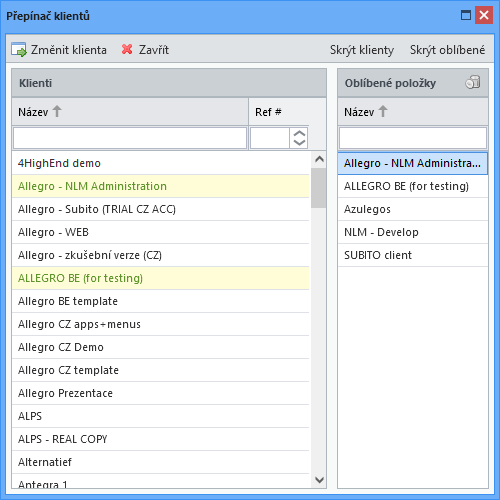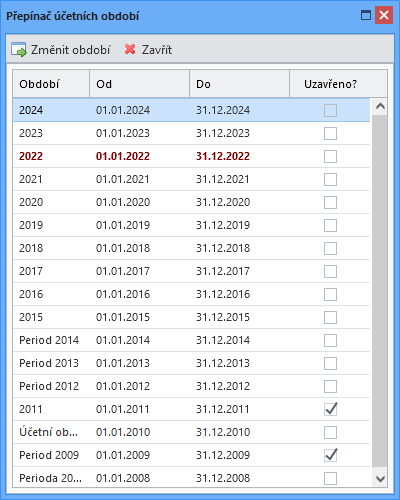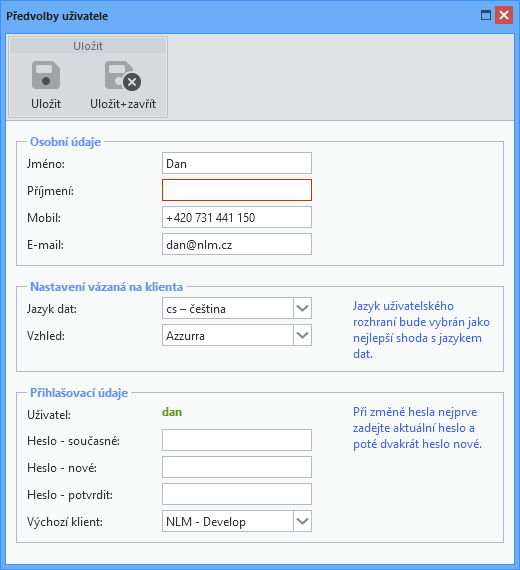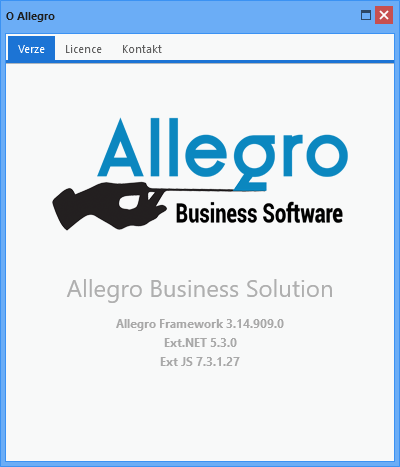Obsahuje základní tlačítka pro práci v Allegro Framework. Ta jsou ve výchozím rozvržení umístěna do tří skupin oddělených mezerou.
Rozšířený popis tohoto panelu je k nalezení rovněž v samostatné příručce k Allegro Framework - kapitola Systémový panel nástrojů.
Tlačítka nástrojové lišty
Tlačítka lze tažením přesunovat mezi skupinami nebo měnit jejich pozici v rámci skupiny. Nové uspořádání je automaticky uloženo do uživatelova profilu a po opětovném přihlášení jsou tlačítka seřazena dle poslední změny rozložení.
Přepínač klientů

Pokud má uživatel přístup do více databází (klientů), tlačítko umožňuje přepínání mezi nimi. Maximální počet možných klientů není omezen a je dán pouze zakoupenou licencí.
Klienty lze využít v těchto typických případech:
•Testovací a ostrá verze, což je obvyklý postup při zavádění rozsáhlejších projektů do provozu.
•Dceřinné společnosti mateřské firmy, která chce mít přístup ke všem datům svého portfolia.
•Agendy jednotlivých zákazníků, které jsou spravovány třetí stranou (např. účetní kancelář, daňový poradce, závodní lékař, ...). Podmínkou je, aby všichni zúčastnění pracovali s Allegro aplikacemi. Pokud tuto nelze splnit, lze využít zabudovaného Allegro API rozhraní pro komunikaci se službami třetích stran. To však tento přepínač neobslouží a podobná řešení jsou vždy předmětem analýzy a následné implementace dle konkrétních potřeb zákazníka.
Přetažením na panel oblíbených položek si uživatel může udržovat seznam často používaných klientů (v celkovém seznamu jsou pak zvýrazněni). Přetažením zpět je klient z oblíbených položek odstraněn.
Požadavek na změnu klienta je iniciován dvojklikem na řádek nebo označením řádku a stiskem klávesy Enter nebo tlačítka Změnit klienta. Změnu klienta je zapotřebí nejprve potvrdit. Jsou-li zjištěny otevřené aplikace s neuloženými změnami, je nutné konflikt vyřešit. V opačném případě dojde k automatickému uzavření všech záložek s aplikacemi a přepnutí do zvoleného klienta. Více v samostatné příručce - kapitola Ukončení aplikace.

Potvrzení požadavku na změnu klienta

Upozornění na konflikt
Pokud si uživatel v možnostech nastavení prostředí skryje systémový panel nástrojů, funkci tohoto tlačítka přebírá informace o klientovi ve stavovém řádku.
Přepínač účetních období

Provozuje-li uživatel Allegro fakturaci nebo účetnictví, slouží toto tlačítko k přepínání mezi jednotlivými účetními obdobími. Ta lze definovat libovolně dle legislativy dané země.
Požadavek na změnu účetního období je iniciován dvojklikem na řádek nebo označením řádku a stiskem klávesy Enter nebo tlačítka Změnit období. Změnu období je zapotřebí nejprve potvrdit. Jsou-li zjištěny otevřené aplikace s neuloženými změnami, je nutné konflikt vyřešit. V opačném případě dojde k automatickému uzavření všech záložek s aplikacemi a přepnutí do zvoleného účetního období. Více v samostatné příručce - kapitola Ukončení aplikace.

Potvrzení požadavku na změnu účetního období
Pokud si uživatel v možnostech nastavení prostředí skryje systémový panel nástrojů, funkci tohoto tlačítka přebírá informace o účetním období ve stavovém řádku.
Poslední aplikace
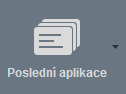
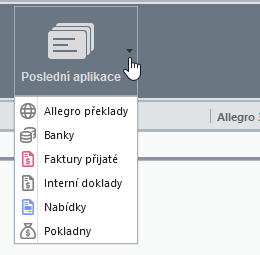
Naposledy spuštěné aplikace
Allegro Framework vytváří záznam o posledních uživatelem spuštěných aplikacích. Ty pak lze z tohoto seznamu opětovně spouštět. Po odhlášení nebo změně klienta je seznam vymazán.
Tlačítko lze z nástrojové lišty odstranit zatržením volby Skrýt Poslední aplikace / záznamy v nastaveních uživatele.
Poslední záznamy

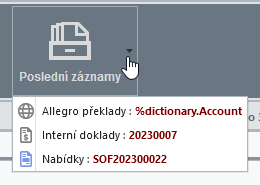
Naposledy spuštěné záznamy
Allegro Framework registruje také poslední uživatelem otevřené záznamy. Ty pak lze z tohoto seznamu otevírat znovu. Po odhlášení nebo změně klienta je seznam vymazán.
Tlačítko lze z nástrojové lišty odstranit zatržením volby Skrýt Poslední aplikace / záznamy v nastaveních uživatele.
Předvolby

Možnost změny osobních údajů, hesla nebo výchozího jazyka datové úrovně, od kterého se pak odvozuje jazyk uživatelského rozhraní. Na tomto místě lze rovněž nastavit motiv vzhledu prostředí. Uložený jazyk a motiv platí vždy pro aktuálního klienta. Po přihlášení se aktuálním klientem stává ten, který je vybrán ze seznamu uživateli přiřazených klientů na vstupu Výchozí klient.
Nastavení jiného motivu pro každého klienta lze využít pro vizuální zvýraznění při přepínání mezi nimi.
Pokud si uživatel v nastavení skryje systémový panel nástrojů, funkci tohoto tlačítka přebírá informace o uživateli ve stavovém řádku.
Nápověda

Příručka k Allegro Framework s popisem uživatelského rozhraní a práce s aplikacemi. Výběrem z možností Otevření nápovědy v nastaveních uživatele lze určit, zda se má otevřít v prostředí Allegro, na nové záložce prohlížeče nebo v novém okně prohlížeče.
Allegro

Informace o verzi spolu s výpisem licence a kontaktními údaji.
Odhlášení

Ukončení práce v Allegro Framework.

Potvrzení požadavku na odhlášení
Zjistí-li odhlašovací proces dosud otevřené aplikace, snaží se je uzavřít. Jsou-li u některých zjištěny neuložené změny, požadavek se ukončí a je nutné konflikt vyřešit.
Pokud si uživatel v nastavení skryje systémový panel nástrojů (viz. níže), funkci tohoto tlačítka přebírá nové tlačítko přidané na stavový řádek.
Změna velikosti

Změna velikosti systémového panelu nástrojů. Slouží jako přepínač mezi velkými a malými ikonami tlačítek.
Konfigurace systémového panelu nástrojů
Panel s celou řadou nastavení uživatelského rozhraní (včetně způsobu Otevření nápovědy k Allegro Framework) se otevře po kliknutí na ikonu  umístěnou na konec stavového řádku.
umístěnou na konec stavového řádku.
Zde je možné tlačítka Poslední aplikace a Poslední záznamy z nástrojové lišty odstranit. Pokud je tato volba zapnuta, systém spouštěné aplikace a otevírané záznamy neeviduje.
Ve stejném nastavení lze tento panel nástrojů zcela skrýt a zvětšit tak pracovní prostor pro aplikace. V tomto případě pak stavový řádek vystupuje v roli nástrojové lišty a přebírá funkci systémových tlačítek.
Všechny možnosti nastavení uživatelského rozhraní jsou podrobně popsány v samostatné příručce - kapitola Uživatelská nastavení.
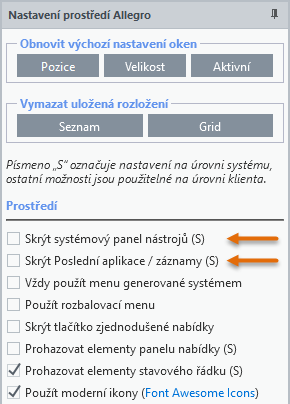
Konfigurace systémového panelu nástrojů (zobrazení části možností)